ターミナルでコマンドを実行するとき、必要になる場合がありますシステムの特定のフォルダで実行します。 cdコマンドを使用して、作業したい任意のフォルダーに移動できます。ターミナルをターミナルですばやく開く方法が必要な場合は、無料のオープンソースアプリを使用できます。 OpenInTerminal。 1つのボタンをクリックするだけで、現在のフォルダーでターミナルを開くことができるFinderアドオンです。
ディレクトリでターミナルを開く
OpenInTerminalをダウンロードして実行します。 アプリを実行し、実行に必要な権限を付与します。最初に、ターミナルへのアクセスに使用するアプリを選択するように求められます。それが提供するオプションは次のとおりです。デフォルトのターミナルアプリ、iTerm、およびHyper。

デフォルトのターミナルアプリを選択すると、アプリを実行するために必要な特別な権限をアプリに与えるよう求められます。次に、アプリを[アプリケーション]フォルダーに移動します。最後に、コマンドキーを押しながら、アプリアイコンをフォルダのツールバーにドラッグアンドドロップします。追加すると、Finderを開くたびにツールバーに表示されます。
ターミナルをターミナルで開くには、OpenInTerminalが追加したボタンをクリックするだけです。そうするとアプリが開き、アプリ内でコマンドを実行できます。
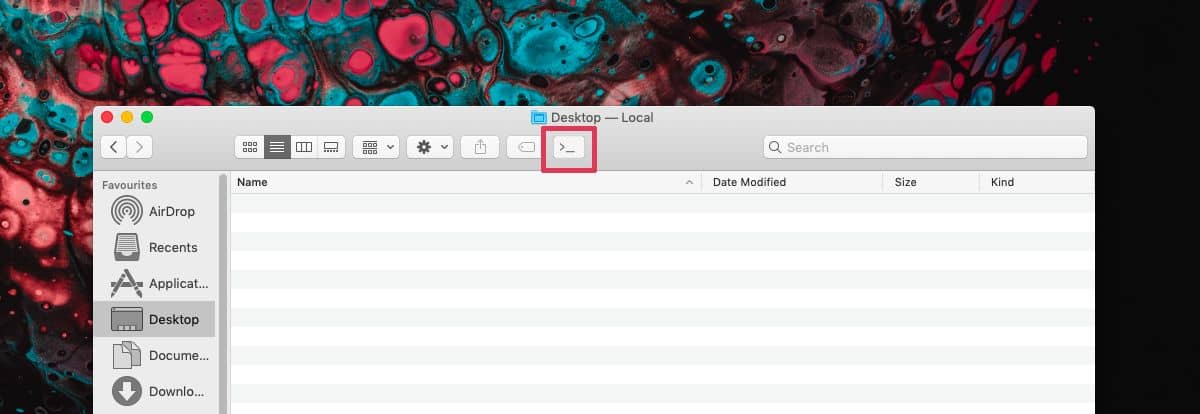
アプリを削除する
OpenInTerminalの削除は簡単です。、アプリケーションフォルダから削除しますが、最初にFinderツールバーから削除する必要があります。これを行うには、Finderを開き、メニューバーの[表示]> [ツールバーのカスタマイズ]に移動します。
カスタマイズパネルが表示されたら、OpenInTerminalのアイコンをクリックしてツールバーの外にドラッグし、パネルにドロップします。これでうまくいきます。
CDコマンドの使用
ターミナルでのCDコマンドの使用は非常に簡単で、Windowsのコマンドプロンプトで使用するのと同じ構文に従います。
構文
cd path-to-folder
例
cd ~/Documents
Windowsとコマンドのトピックについてプロンプト:ファイルエクスプローラーのロケーションバーに「cmd」と入力すると、Windows 10の任意のフォルダーでコマンドプロンプトを簡単に開くことができます。管理者権限では実行されないため、あまり有用ではありませんが、それでも巧妙なトリックです。
ターミナルで、次のコマンドを実行すると管理者権限が必要です。管理者アカウントのパスワードを入力するように求められます。場合によっては、機能しない可能性があり、従来の方法でターミナルを開き、作業する必要があるフォルダーにcdする必要があります。












コメント